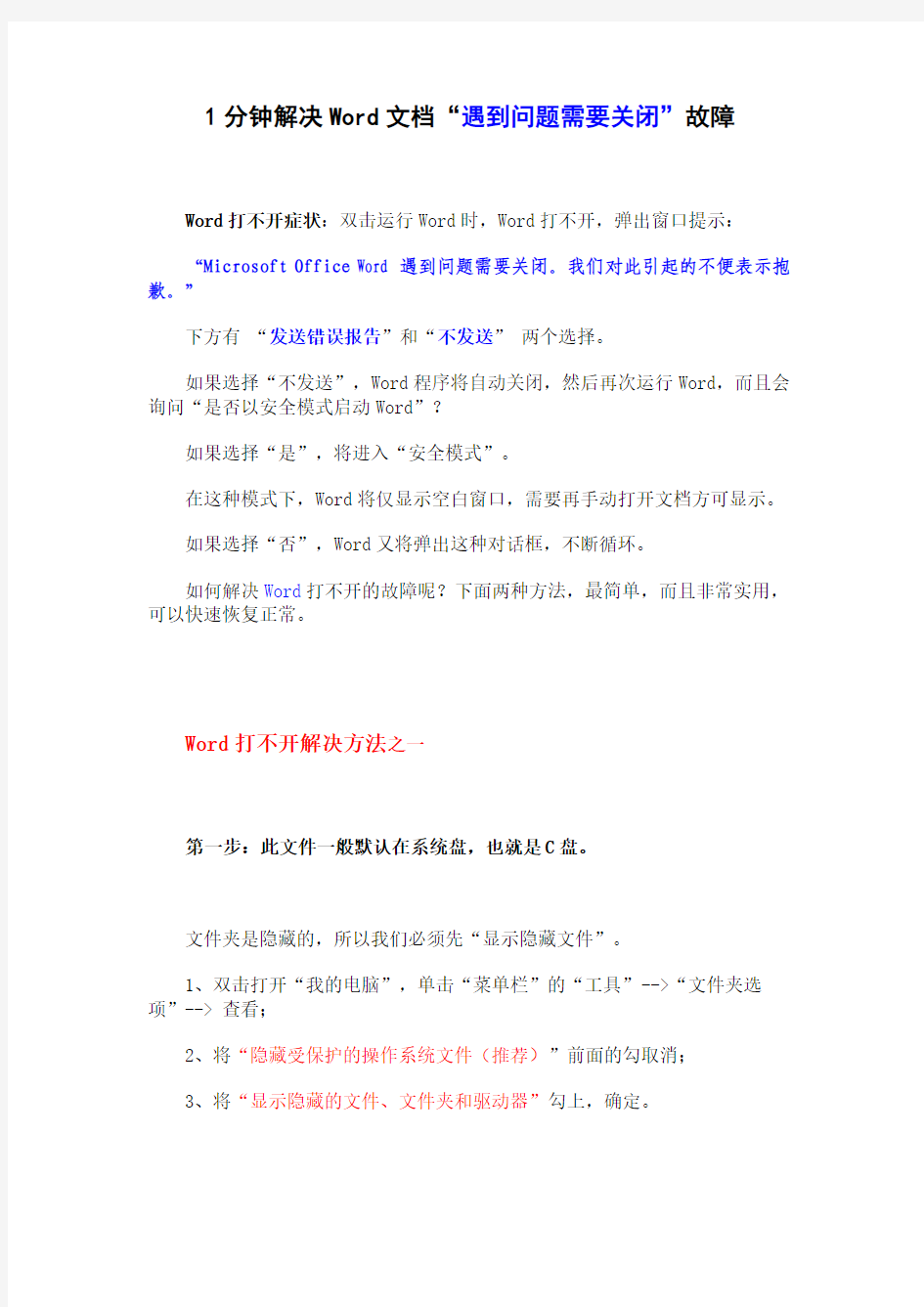

1分钟解决Word文档“遇到问题需要关闭”故障
Word打不开症状:双击运行Word时,Word打不开,弹出窗口提示:
“Microsoft Office Word遇到问题需要关闭。我们对此引起的不便表示抱歉。”
下方有“发送错误报告”和“不发送”两个选择。
如果选择“不发送”,Word程序将自动关闭,然后再次运行Word,而且会询问“是否以安全模式启动Word”?
如果选择“是”,将进入“安全模式”。
在这种模式下,Word将仅显示空白窗口,需要再手动打开文档方可显示。
如果选择“否”,Word又将弹出这种对话框,不断循环。
如何解决Word打不开的故障呢?下面两种方法,最简单,而且非常实用,可以快速恢复正常。
Word打不开解决方法之一
第一步:此文件一般默认在系统盘,也就是C盘。
文件夹是隐藏的,所以我们必须先“显示隐藏文件”。
1、双击打开“我的电脑”,单击“菜单栏”的“工具”-->“文件夹选项”--> 查看;
2、将“隐藏受保护的操作系统文件(推荐)”前面的勾取消;
3、将“显示隐藏的文件、文件夹和驱动器”勾上,确定。
第二步:打开路径:
1、选中复制如下
C:\Documents and Settings\Administrator\application
data\microsoft\templates ;
2、直接粘贴在浏览器地址栏
3、点击搜索,看见包含“Normal.XX”的文件,可能有好几个;
4、删除,你可以选择将它们全部删除掉。
第三步:关机重启
重新打开Word,看看是不是可以正常启动了。
Word文档打不开解决方法之二
操作一:在弹出的“是否以安全模式启动Word”时,选择“是”;
操作二:进入后,选择“菜单栏”的“文件”-->新建;
操作三:然后在右边的“新建文档”处点击“本机上的模板”
操作四:删除“空白模板”,确定。
操作四:关机重启重新运行Word,就可以恢复正常了。
说明:本文源自Word联盟,经过实践体验,只采用了第一种方法,便大获成功,部分文字有改动。